Werbung
Datenverlust ist ein schwerer Schlag, aber sobald Sie es getan haben hat Ihre fehlenden Daten wiederhergestellt So stellen Sie gelöschte Bilder von einer SD-Karte wieder herGute Nachrichten: Ob aufgrund einer beschädigten Karte oder versehentlicher Löschvorgänge, Sie können häufig verlorene Fotos wiederherstellen. Weiterlesen Das Aussortieren ist ausnahmslos zeitaufwändig. Wenn der Datenverlust auf ein versehentliches Löschen der Partition auf der Festplatte Ihres Computers zurückzuführen ist, müssen Sie in der Regel Hunderttausende (wenn nicht Millionen) Bilder filtern.
Jetzt können Sie gerne einfach von vorne anfangen… aber wenn Sie ein Archiv persönlicher Bilder gesammelt haben Wenn Sie aus irgendeinem Grund nicht an anderer Stelle gesichert oder mit der Cloud synchronisiert wurden, ist es an der Zeit, die Ärmel hochzukrempeln oben.
Aber wird es so schlimm sein, wie du denkst? Wenn es um digitale Fotos geht, wahrscheinlich nicht. Dank an In der Bilddatei gespeicherte EXIF-Metadaten
Es ist möglich, alle wiederhergestellten Bilder zu sortieren, um relativ schnell das zu finden, wonach Sie suchen.Sie haben Ihre Daten wiederhergestellt: Wie geht es weiter?
Wir fangen hier an: Sie haben Ihren Fehler entdeckt und ein Tool wie verwendet Piriform Recuva, PhotoRecoder eine beliebige Anzahl von Datenwiederherstellungslösungen Die besten kostenlosen Datenwiederherstellungstools für WindowsDatenverlust kann jederzeit auftreten. Wir werden die besten kostenlosen Datenwiederherstellungstools für Windows hervorheben, mit denen Sie Ihre wertvollen Dateien zurückerhalten können. Weiterlesen um die verlorenen Bilder auf Ihrer Festplatte zu finden.
Die Festplatte ist möglicherweise noch funktionsfähig oder auch nicht mehr oder weniger tot So reparieren Sie ein totes Festplattenlaufwerk, um Daten wiederherzustellenWenn Ihr Festplattenlaufwerk ausgefallen ist, hilft Ihnen dieses Handbuch bei der Reparatur und Datenwiederherstellung des Festplattenlaufwerks. Weiterlesen . Sie planen, ein externes Speichergerät oder eine wiederbeschreibbare DVD zu verwenden, um sie wiederherzustellen. (Andernfalls überschreiben Sie die Daten, bevor sie wiederhergestellt werden - das möchten Sie nicht!)

Sehen Sie sich den Ordner an, in dem Sie die Daten wiederhergestellt haben. Aufgrund der wahllosen Art der Datenwiederherstellungstools erhalten Sie normalerweise eine ganze Reihe zusätzlicher Daten, die Sie nicht möchten. Es gibt keinen einfachen Weg, dies zu umgehen, aber viele müssen gelöscht werden, damit Sie sich auf die Bilddateien konzentrieren können, die Sie behalten möchten.
In dieser Phase geht es darum, die Daten zu organisieren. Es besteht aus zwei grundlegenden Schritten:
- Organisieren Sie Daten nach Typ.
- Löschen Sie temporäre Internet- / Anwendungsgrafiken.
Wir werden uns diese nacheinander ansehen.
1. Organisieren Sie Ihre wiederhergestellten Daten
Bei so vielen zu sortierenden Bildern müssen Sie die wiederhergestellten Daten neu organisieren.
Sortieren Sie zunächst im Windows-Datei-Explorer nach Dateityp. Sie können dies tun, indem Sie zu wechseln Einzelheiten Ansicht (über die Aussicht Tab) und dann mit der linken Maustaste auf Art Säule. Abhängig von der Geschwindigkeit Ihres PCs dauert das Sortieren eine Weile, daher ist Geduld erforderlich.
Erstellen Sie als Nächstes einen neuen Ordner für jeden Bilddateityp: einen für JPG / JPEGs, einen für PNGs, einen für GIFs usw. Stellen Sie sicher, dass sich dieser Ordner wie oben angegeben im externen (oder sekundären) Speicher befindet.

Wenn dies erledigt ist, verwenden Sie Klicken Sie mit der linken Maustaste + Umschalttaste um einen Bereich von Bildern aus der Liste der wiederhergestellten Dateien auszuwählen. Sobald die Bilder ausgewählt sind, schneiden Sie sie aus und fügen Sie sie in das entsprechende Verzeichnis ein. Wiederholen Sie dies für alle Bildtypen.
Ihre Bilder sind nach Typ sortiert, aber Sie sollten sie auch weiter organisieren, indem Sie sie nach Jahr sortieren. Wiederholen Sie die obigen Schritte, und erstellen Sie diesmal Unterverzeichnisse, die nach Jahr gekennzeichnet sind. Sortieren Sie die wiederhergestellten Bilder im Datei-Explorer nach Daten und wählen Sie sie aus, schneiden Sie sie aus und fügen Sie sie in das entsprechende Verzeichnis ein.
2. Temporäre Internetdateien entsorgen
Wenn Windows Explorer auf Ihrem Monitor geöffnet ist, fragen Sie sich wahrscheinlich, wo Sie anfangen sollen. Bei so vielen Bildern, die durchsucht werden müssen - fast alle aus den temporären Internetdateien Ihres Browsers - könnten Sie erwägen, sie auszuschalten und zu vergessen.
Nicht.
Als Faustregel gilt, dass digitale Fotos in der Regel mehr als 250 KB groß sind. Das ist ein Viertel Megabyte, ziemlich klein. Dies bedeutet, dass die überwiegende Mehrheit der kleineren Dateien verworfen werden kann. Dies sind Bilder aus dem Internet und verschiedenen Anwendungen.
Ordnen Sie diese Dateien einfach nach Größe, Massenauswahl und halten Sie die Verschiebung Schlüssel, während Sie sie löschen. Dadurch werden die Dateien dauerhaft gelöscht.

Senden unerwünschter Daten an den Papierkorb überraschend handhabbar mit Task Scheduler So leeren Sie den Papierkorb nach einem Zeitplan automatisch und geben verschwendeten Speicherplatz freiWenn Sie den Papierkorb nicht regelmäßig leeren, wird möglicherweise Gigabyte Speicherplatz auf Ihrem Datenlaufwerk verschwendet. Aber jetzt kann Windows 10 es automatisch nach einem Zeitplan leeren. Weiterlesen ) verwendet das Hauptlaufwerk C: und überschreibt möglicherweise Daten, die Sie möglicherweise später wiederherstellen möchten.
Wenn dies erledigt ist, ist es Zeit, Ihre Aufmerksamkeit auf die Bilder zu richten, die Sie behalten möchten. Dies bedeutet, dass die Bildmetadaten berücksichtigt werden.
Was sind Metadaten?
Zusamenfassend, Metadaten sind Informationen zu Ihren Informationen Vermeiden der Internetüberwachung: Der vollständige LeitfadenDie Internetüberwachung ist nach wie vor ein heißes Thema. Deshalb haben wir diese umfassende Ressource erstellt, in der erläutert wird, warum es so wichtig ist, wer dahinter steckt, ob Sie dies vollständig vermeiden können und vieles mehr. Weiterlesen - und es ist überall. Wir haben Metadaten, die beispielsweise zu Nachverfolgungszwecken mit unseren öffentlichen Profilen verknüpft sind. Wo du wohnst, wo du einkaufst, Dinge, die du magst.
Wenn es um Fotos geht, sind die Metadaten unterschiedlich, aber genauso relevant. Hier finden Sie Informationen wie die Erstellungsdaten, die Kameraeinstellungen, den Datei- / Komprimierungstyp, sogar den Kamerahersteller und das Modell. Diese Daten werden im EXIF-Format gespeichert.
Mithilfe von Metadaten können Sie einen Drilldown zu wiederhergestellten Bildern auf Ihrem System durchführen, die Webbilder herausfiltern und die von Ihnen erstellten Bilder beibehalten. Es sei denn, Sie haben Die EXIF-Informationen wurden entfernt Was sind EXIF-Daten? 3 Möglichkeiten zum Entfernen von Metadaten aus FotosDie meisten Kameras binden versteckte Informationen ("Metadaten") in aufgenommene Fotos ein. Aus Gründen des Datenschutzes können Sie diese Metadaten wie folgt entfernen. Weiterlesen , das ist.
Wie können Metadaten helfen, verlorene Bilder wiederherzustellen?
Standardmäßig werden in File Explrer keine Metadaten angezeigt. Es kann aber angezeigt werden. Mit dem Verzeichnis in Einzelheiten Klicken Sie mit der rechten Maustaste auf die Spaltenüberschriften Mehr. Hier sehen Sie zusätzliche Optionen, die ausgewählt werden können.

Diese Optionen reichen von Dateigröße und Datumsangaben für die Erstellung und Änderung bis hin zu Informationen („Metadaten“) darüber, wie die Datei erstellt wurde. Bei Fotos können Sie auswählen Kamerahersteller und Kameramodell um hervorgehobene Fotos hervorzuheben. Diese können sofort und einfach von temporären Internetbildern und anderen Grafiken unterschieden werden.
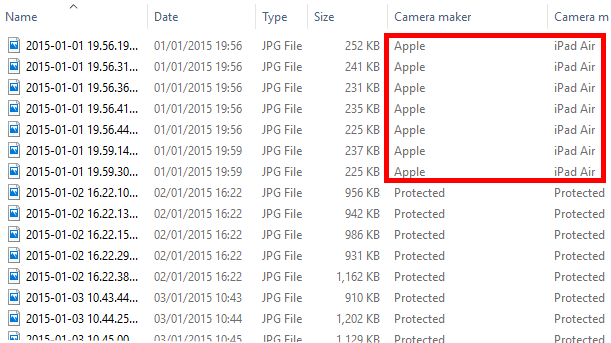
Wenn wir der Ansicht sind, dass Ihre kostenlose Datenwiederherstellungssoftware eine große Anzahl von Bildern an einem einzigen Ort gesammelt hat, können Sie dies Den Namen Ihrer Digitalkamera oder Ihres Smartphones in der Liste zu finden - und die Liste sogar nach diesen Informationen zu sortieren - ist enorm Vorteil.
Jetzt müssen Sie nur noch die Bilder auswählen und an einen neuen Speicherort kopieren. Unerwünschte Fotos und Grafiken können verworfen und Ihre Sammlung persönlicher Bilder wiederhergestellt werden!
Aber Sie sollten immer sichern!
Erholung ist immer ein letzter Ausweg. Wenn Ihre Daten werden regelmäßig gesichert Sichern Sie Ihre Fotos automatisch mit diesen 8 ToolsSie sind sich nicht sicher, mit welchen Tools Sie automatisch alle Fotos auf Ihrem PC sichern können? Keine Sorge, wir haben unsere Top 8 aufgelistet. Weiterlesen auf ein externes Laufwerk und / oder mit einem Cloud-Konto synchronisiert, sollte keines der oben genannten Verfahren jemals erforderlich sein.
Wenn Sie jedoch feststellen, dass Ihre digitale Welt ohne mehrere Daten um Sie herum zusammenbricht, ist die Wiederherstellung Ihre einzige Option. Bei digitalen Fotos spart das Filtern Ihrer wiederhergestellten Bilder mithilfe von Metadaten buchstäblich Stunden Ihres Lebens, wenn nicht sogar Tage.
Ist dir das passiert? Haben Sie ein Alter lang versucht, Ihre verlorenen Fotos zu finden? Oder haben Sie eine großartige Möglichkeit gefunden, Bilder wiederherzustellen, ohne wahllos auf alle Software zurückzugreifen? Sagen Sie es uns in den Kommentaren und helfen Sie uns, diese Informationen zu verbreiten, indem Sie den Artikel teilen.
Bildnachweis: Mario Lopes über Shutterstock.com
Christian Cawley ist stellvertretender Redakteur für Sicherheit, Linux, DIY, Programmierung und Tech Explained. Er produziert auch The Really Useful Podcast und verfügt über umfangreiche Erfahrung im Desktop- und Software-Support. Christian ist ein Mitarbeiter des Linux Format Magazins. Er ist ein Bastler von Raspberry Pi, ein Lego-Liebhaber und ein Retro-Gaming-Fan.